Kuinka tarkastella Wi-Fi-salasanaasi Mac-tietokoneella
Turvallisuus Omena Macos / / March 19, 2020
Viimeksi päivitetty

Oletko unohtanut Wi-Fi-salasanasi? Jos käytät Mac-tietokonetta, meillä on kaksi tapaa selvittää Wi-Fi-salasanasi, jos tililläsi on järjestelmänvalvojan oikeudet.
Oletko unohtanut Wi-Fi-salasanasi? Ehkä sinun täytyy lisätä uusi puhelin kotiverkkoosi tai päätät unohtaa verkon laitteessa ja nyt sinun on muodostettava yhteys verkkoon.
Jos käytät Macia, Wi-Fi-salasanasi on helppo selvittää, kun tiedät tilisi salasanasi ja tililläsi on järjestelmänvalvojan oikeudet. Tänään näytämme sinulle kaksi tapaa tehdä se, yksi käyttämällä graafista käyttöliittymää (Keychain Access) ja toinen käyttämällä komentoa terminaalissa.
Huomautus: Ole varovainen, kun näet Wi-Fi-salasanasi näytöllä näiden menetelmien avulla. Varmista, ettei kukaan katso olkapäällesi, ja sulje salasana, joka näyttää salasanan heti, kun käytät sitä.
Tarkastele Wi-Fi-salasanaasi avainnipun avulla
Avaa Keychain Access -sovellus.
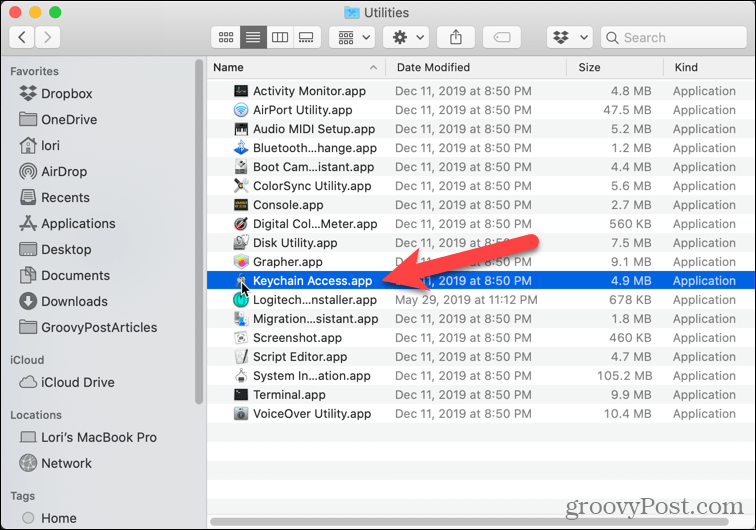
valita järjestelmä vasemmalla. Oikeassa ruudussa näkyy luettelo verkoista, joihin olet yhteydessä tai johon olet jo aiemmin liittynyt.
Kaksoisnapsauta Wi-Fi-verkkoasi.
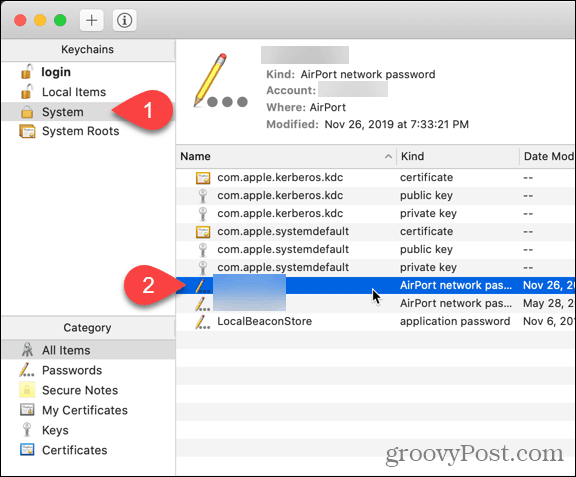
Tarkista Näytä salasana valintaruutu.
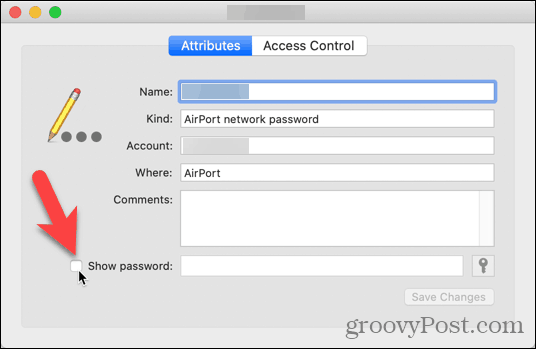
Salasanasi ei näy, ennen kuin annat järjestelmänvalvojan Käyttäjätunnus ja Salasana avautuvassa valintaikkunassa. Kirjoita tietosi ja napsauta kunnossa.
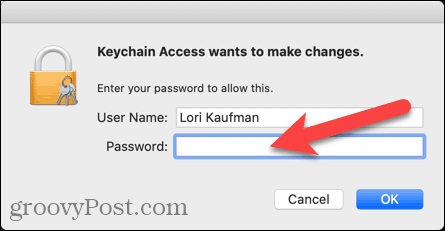
Wi-Fi-salasanasi näkyy Näytä salasana muokkausruutu.
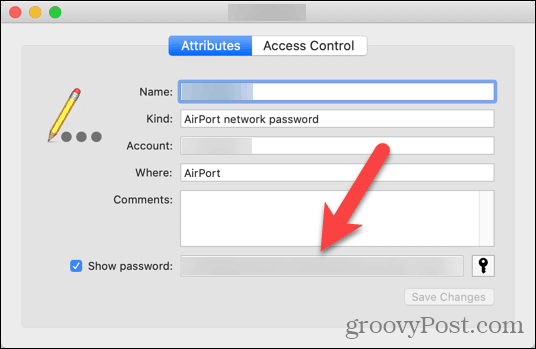
Varmista, että poistut avainnipun käytöstä heti, kun olet valmis käyttämään Wi-Fi-salasanaasi.
Tarkastele Wi-Fi-salasanaasi päätteen avulla
Jos haluat mieluummin kirjoittaa komennon nähdäksesi Wi-Fi-salasanasi, voit käyttää päätelaitetta.
Avata terminaali että apuohjelmia -kansio Sovellukset -kansio ja suorita seuraava komento.
tietoturvahaku -yleinen salasana -wa Wi-Fi-verkon nimi
Muista korvata ”Wi-Fi-verkon nimi” sen Wi-Fi-verkon nimellä, jonka salasanan haluat. Esimerkiksi:
tietoturvan löytäminen-yleinen salasana -wa myWiFiNetwork
Lehdistö Tulla sisään suorittaa komento.
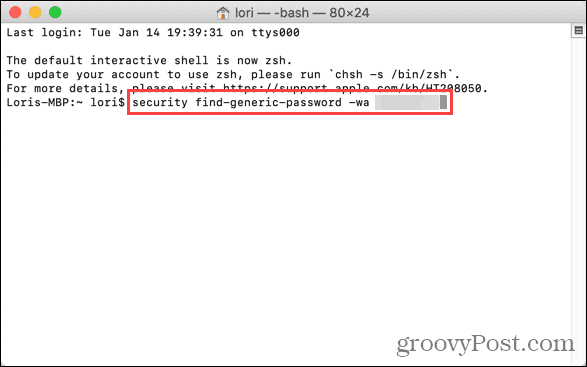
Kirjoita järjestelmänvalvojasi Käyttäjätunnus ja Salasana ja napsauta Sallia.
Huomautus: Saatat joutua myös syöttämään käyttäjänimesi ja salasanasi terminaaliin.
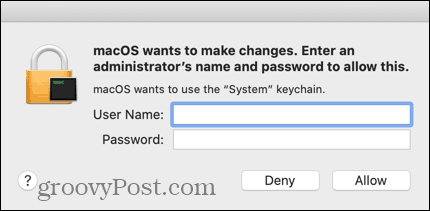
Wi-Fi-salasanasi näkyy terminaali-ikkunassa.
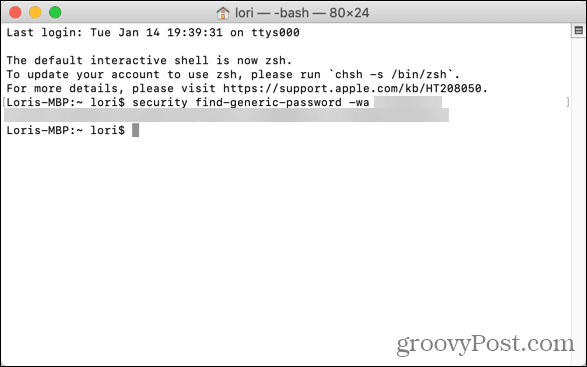
Varmista, että suljet terminaali-ikkunan heti, kun olet valmis käyttämään Wi-Fi-salasanaasi.
On hyvä idea tallentaa Wi-Fi-salasanasi esimerkiksi salasanan hallintaan 1Password turvallista varastointia ja tulevaa käyttöä varten.



